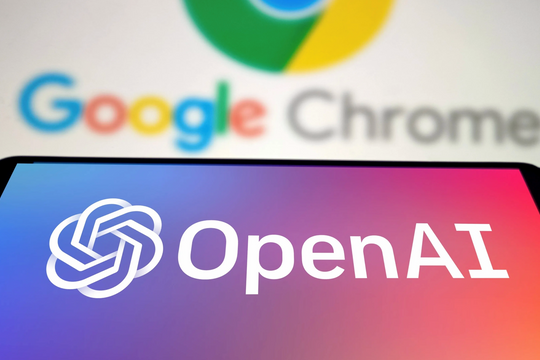Mặc dù Windows 10 đã nâng cao tốc độ máy tính so với với các phiên bản trước (Windows 7 và Windows 8/8.1), nhưng vẫn có thể xảy ra trường hợp PC Windows 10 bắt đầu chạy chậm hơn.
Tất nhiên, bạn có thể gỡ cài đặt những ứng dụng được bổ sung (bloatware) mà chắc chắn đi kèm với một hệ thống mới, giảm thiểu mọi ứng dụng không cần thiết và xóa tất cả các tệp không dùng đến, nhưng vẫn có các lý do khác khiến máy bắt đầu chạy khi thu thập thông tin.
Vấn đề không chỉ xảy ra với Windows mà còn ảnh hưởng đến đến MacOS, Linux, Chrome hoặc hệ điều hành khác và gây ra sự phiền toái.
Chúng ta phải thực tế và thừa nhận rằng vận hành sau khi dọn dẹp máy tính không được như khi máy vừa bóc khỏi bao bì, nhưng có những phương pháp để đưa một máy cũ trở lại trạng thái như ban đầu. Điều này không phải là để nói rằng chúng ta cần phải tân trang lại máy móc và xóa tất cả mọi thứ.
Vì vậy, hãy xem cách các chuyên gia công nghệ gợi ý để có thể tăng tốc Windows 10 mà không xóa các ứng dụng bạn sử dụng hoặc dữ liệu bạn cần.
Chìa khóa để tăng tốc máy tính Windows 10 của bạn là tìm nguyên nhân gốc rễ của vấn đề. Đây có thể là một quá trình khó khăn, vì vậy các chuyên gia khuyên bạn nên thử một số mẹo hàng đầu để máy của bạn chạy ở tốc độ tối ưu.
Bạn có thể cần xóa phần mềm bloatware, xóa các ứng dụng cũ hoặc không sử dụng (và các tệp liên quan của chúng) và theo dõi những người khác mà bạn đang chạy trong nền có thể cần xóa hoặc tạm dừng khi chạy các ứng dụng chuyên sâu khác và hơn thế nữa.
Để lấy lại tốc độ xử lý, hãy kiên nhẫn đọc tiếp để biết các mẹo hàng đầu của các chuyên gia công nghệ về cách tăng tốc máy tính Windows 10 của bạn.
Đăng nhập vào Windows 10 nhanh hơn

Nếu máy tính đã cài đặt mật khẩu khi đăng nhập, bạn có thể muốn bỏ qua quá trình này, miễn là bạn luôn sử dụng máy tính ở nơi an toàn và bảo mật trên mạng bảo mật.
Bạn có thể thấy tiết kiệm được mấy giây khi gõ mật khẩu, nhưng quan trọng hơn bạn sẽ không mất thời gian để khởi động lại máy tính sau khi ở chế độ ngủ và khiến máy chạy nhanh hơn.
Mật khẩu là điều cần thiết để bảo mật, vì vậy nếu bạn lưu trữ thông tin rất bí mật trên máy tính của bạn, hoặc đi du lịch với nó hoặc sử dụng nó trong quán cà phê hoặc thậm chí tại nơi làm việc, có thể bạn sẽ muốn giữ mật khẩu của mình. Nhưng nếu không phải vậy, bạn có thể bỏ chọn hộp yêu cầu bạn nhập tên người dùng và mật khẩu để đăng nhập. Nhấp vào áp dụng, xác nhận mật khẩu của bạn và Windows sẽ không bao giờ hỏi lại bạn. Điều đáng chú ý, mặc dù, ngay cả nhà của bạn có thể không phải là môi trường an toàn nhất, và có nguy cơ bị mất trộm.
Và vô hiệu hóa mật khẩu của bạn cũng có nghĩa là bất kỳ ai cũng có thể kích hoạt PC Windows 10 của bạn và sử dụng nó. Điều này là vấn đề lớn với máy tính xách tay, nhưng máy tính để bàn có thể an toàn hơn.
Tắt Windows 10 nhanh hơn

Nếu bạn muốn tắt máy tính sau một ngày làm việc vất vả, bạn sẽ nhận ra rằng quá trình này vẫn yêu cầu ba lần nhấp chuột. Để tăng tốc độ này, bạn có thể sử dụng phím tắt. Chỉ cần nhấp chuột phải vào bất kỳ nơi nào trên màn hình miễn phí, sau đó nhấp vào New > Shortcut. Trong trường Vị trí, nhập nội dung sau.
%windir%\System32\shutdown.exe /s /t 0
Nhấn vào Next để hoàn tất. Bây giờ mỗi khi bạn nhấp vào phím tắt đó, PC của bạn sẽ ngay lập tức tắt. Tuy nhiên hãy cẩn thận.
Tắt chương trình khởi động trong Windows 10

Hầu như mọi phiên bản Windows đều cho phép bạn vô hiệu hóa các mục khởi động, và Windows 10 cũng không ngoại lệ. Dừng một số chương trình khởi động sẽ tăng tốc hệ điều hành.
Để tìm tùy chọn này, bấm chuột phải vào thanh tác vụ và chọn Trình quản lý Tác vụ, rồi bấm vào tab Start. Tại đây, bạn có thể tắt các chương trình mà bạn không muốn khởi động.
Xóa bloatware trong Windows 10

Không ai thích những phần mềm mà người dùng không hề muốn có (bloatware), ngoại trừ các nhà sản xuất PC, nhưng điều đó có nghĩa là hệ thống của bạn sẽ rẻ hơn một chút. Nhưng bạn có thể bỏ qua crapware này. Đối với hầu hết các phần, đây là những chương trình như phần mềm ghi đĩa, công cụ sao lưu từ nhà sản xuất hoặc các tiện ích khác mà bạn không nhất thiết phải có.
Tại sao các chương trình như PC Decrapifier và CCleaner thực hiện một công việc thuần túy để loại bỏ bloatware, nếu bạn có một máy tính mới (nhưng bloatware laden), thì việc cài đặt Windows 10 là cách tốt nhất để xóa phần mềm không cần thiết. hệ thống của bạn.
Làm cho menu Start của Windows 10 và các trình zippier khác của Windows

Trình đơn Khởi động Windows 10 hoàn toàn mới có thể chậm hơn để bật lên trên các máy cũ hơn. Điều này là bởi vì làm cho điều này xuất hiện trong một thời trang whiz-bang tiêu thụ năng lực tính toán. Để tắt tính năng hoạt hình này, hãy mở System Properties (nhập vào trường tìm kiếm sysdm.cpl và nhấn Enter.
Nhấp vào tab Advanced, sau đó nhấp vào nút Settings trong Performance. Bỏ chọn hộp cho cửa sổ Animate khi thu nhỏ và phóng to, sau đó nhấp vào Áp dụng.
Điều này sẽ tăng tốc không chỉ menu Start mà còn tất cả các cửa sổ khác xuất hiện trên màn hình của bạn.
Nếu thực sự muốn, bạn có thể vô hiệu hóa tất cả các hiệu ứng hình ảnh để thực sự tăng tốc độ Windows 10 lên. Chỉ cần nhấp vào nút radio bên cạnh Điều chỉnh để có hiệu suất tốt nhất.
Bật khởi động nhanh Windows 10

Với Windows 10, có một chế độ khởi động “lai” mới sẽ giảm thời gian khởi động. Nó thực hiện điều này bằng cách đặt PC vào chế độ ngủ đông thay vì tắt hoàn toàn.
Để kích hoạt tính năng này, nhấn vào nút Start và gõ “Control Panel” và nhấn Enter Trong bảng điều khiển nhấn vào Hardware and Sound, một trang mới sẽ xuất hiện, tại đây nhấn vào nút Change power button, sau đó kích Change các cài đặt hiện không khả dụng. Cuối cùng, đánh dấu vào ô được đánh dấu Bật khởi động nhanh.
Tắt các dịch vụ trên Windows 10

Như tất cả các phiên bản của Windows, sử dụng dịch vụ nền. Mặc dù một số dịch vụ rất quan trọng để máy tính hoạt động ổn định, nhưng một số không thông dụng. Nếu bạn tắt các dịch vụ này, bạn có thể tăng tốc Windows 10.
Để tắt các dịch vụ trong các cửa sổ, gõ: “services.msc” vào trường tìm kiếm. Sau đó nhấp đúp vào các dịch vụ bạn muốn dừng hoặc tắt.
Có rất nhiều dịch vụ có thể được tắt nhưng những dịch vụ phụ thuộc vào những gì bạn sử dụng Windows 10 cho dù bạn có làm việc trong văn phòng hay ở nhà hay không. Một hướng dẫn tuyệt vời cho các dịch vụ có thể được tắt có thể được tìm thấy ở đây.
Hãy nhớ rằng, mặc dù, dừng hoặc vô hiệu hóa các dịch vụ có thể gây hậu quả không lường trước được. Nhiều thành phần hoặc ứng dụng cần thao tác đúng cách, vì vậy hãy thận trọng.
Dọn dẹp ổ đĩa Windows 10 của bạn

Rất may, Windows 10 có một công cụ dọn dẹp đĩa tích hợp rất hữu ích khi bạn muốn loại bỏ các tệp không cần thiết. Để khởi chạy công cụ, nhấp vào nút Start và sau đó chọn liên kết File Explorer. Nhấp chuột phải vào Local Disk C: và chọn Properties. Điều hướng đến tab General và sau đó tìm nút Dọn ổ đĩa. Khi đó, nhấp vào "tệp không cần thiết (tệp Internet tạm thời, v.v.)", sau đó nhấn OK.
Đối với tính năng nâng cao, bạn có thể chọn nút "Làm sạch tệp hệ thống" để loại bỏ nhiều tệp hơn nữa. Sau đó, bạn có thể ...
Chống phân vùng ổ cứng trên Windows 10
Chống phân vùng ổ đĩa cứng của bạn là một trong những cách cơ bản nhất để tăng tốc độ máy tính của bạn. Điều này củng cố các phần khác nhau của các tệp của bạn vào vùng tuần tự có thể nhỏ nhất trên đĩa. Điều này có nghĩa là đầu đọc/ghi phải di chuyển các khoảng cách nhỏ hơn, do đó sẽ nhanh hơn khi hoàn thành các yêu cầu.
Điều đáng nói đến là điều này chỉ áp dụng cho các ổ đĩa, dựa trên đĩa thay vì các ổ đĩa thể rắn. Vì SSD lưu trữ dữ liệu theo một cách cụ thể, phân đoạn có ít ảnh hưởng đến vận hành. Chống phân vùng là không cần thiết.
Đối với những người bạn có ổ cứng vật lý, chống phân vùng thường xuyên là một cách thiết yếu để đảm bảo máy tính của bạn vẫn tăng tốc. Để chống phân mảnh ổ đĩa cứng, nhấp vào nút Start và nhấp vào liên kết File Explorer. Nhấp chuột phải vào Local Disk C: và chọn Properties. Chọn tab Tools, sau đó nhấp vào "Optimize and Defragment Drive".
Di chuyển Windows 10 sang SSD
Có lẽ cách hiệu quả nhất, nhưng phiền phức nhất để cải thiện tốc độ của Windows 10 là di chuyển hệ điều hành hoặc toàn bộ ổ cứng của bạn sang một ổ đĩa thể rắn mới (SSD).
Thông thường người dùng PC có cả ổ SSD và ổ cứng chạy cạnh nhau, với hệ điều hành chạy trên phần cứng nhanh hơn nhiều. Tuy nhiên, với giá giảm và khả năng lớn hơn gia nhập thị trường, bây giờ nó là tương đối hiệu quả chi phí để di chuyển toàn bộ dữ liệu của bạn, bao gồm cả phần mềm, vào một SSD.
Quan trọng hơn, Windows 10 hoặc bất kỳ hệ điều hành nào cho vấn đề đó, thực hiện tuyệt vời trên SSD, giảm đáng kể thời gian tải và thời gian khởi động chỉ trong vài giây. Nếu bạn đang mua một máy tính xách tay hoặc máy tính mới, bạn sẽ muốn theo dõi các tờ thông số kỹ thuật để đảm bảo rằng họ đã cài đặt SSD.
Windows 10 có thể được di chuyển sang một ổ đĩa thể rắn SSD trên hệ thống hiện có, mặc dù quá trình này hơi khó sử dụng. Chúng tôi đã tập hợp hướng dẫn về cách tốt nhất để chuyển hệ điều hành sang SSD, bao gồm một số mẹo để đảm bảo dữ liệu không bị mất trong quá trình này.





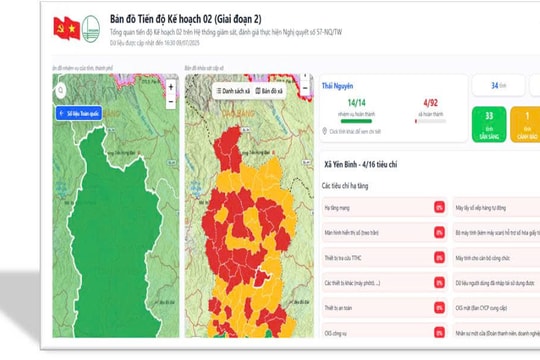








.png)